Hai notato che il processo ContinuityCaptureAgent consuma molte risorse CPU? Non dovete preoccuparvi che potrebbe essere un virus o un'applicazione malware. ContinuityCaptureAgent è un processo legittimo del sistema operativo macOS, sviluppato da Apple, e fa parte della suite di funzionalità Continuity. Continuity è un insieme di funzionalità che consente l'integrazione e la collaborazione senza problemi tra dispositivi Apple, come Mac, iPhone e iPad, quando sono connessi allo stesso account iCloud e si trovano nelle vicinanze.
Più precisamente, ContinuityCaptureAgent è responsabile della gestione delle funzioni legate alla cattura dei contenuti tra dispositivi. Ad esempio, svolge un ruolo in caratteristiche come la fotocamera Continuity, che consente di utilizzare la fotocamera di iPhone o iPad per scattare foto o eseguire la scansione di documenti direttamente sul Mac. Il processo facilita la comunicazione tra i dispositivi per assicurare che il flusso di lavoro sia fluido e che i dati (come le immagini o le scansioni) siano trasferiti correttamente.
Qui trovi un tutorial in cui questo processo svolge il ruolo principale: Come utilizzare iPhone come webcam per Mac. Camera di continuità.
Sommario
Perché il processo ContinuityCaptureAgent consuma molte risorse CPU?
Il processo ContinuityCaptureAgent non è normalmente un grande consumatore di risorse CPU o di memoria, essendo progettato per eseguire in modo efficiente in background. Tuttavia, ci sono alcuni scenari in cui può utilizzare più CPU del solito, anche per un tempo molto breve.
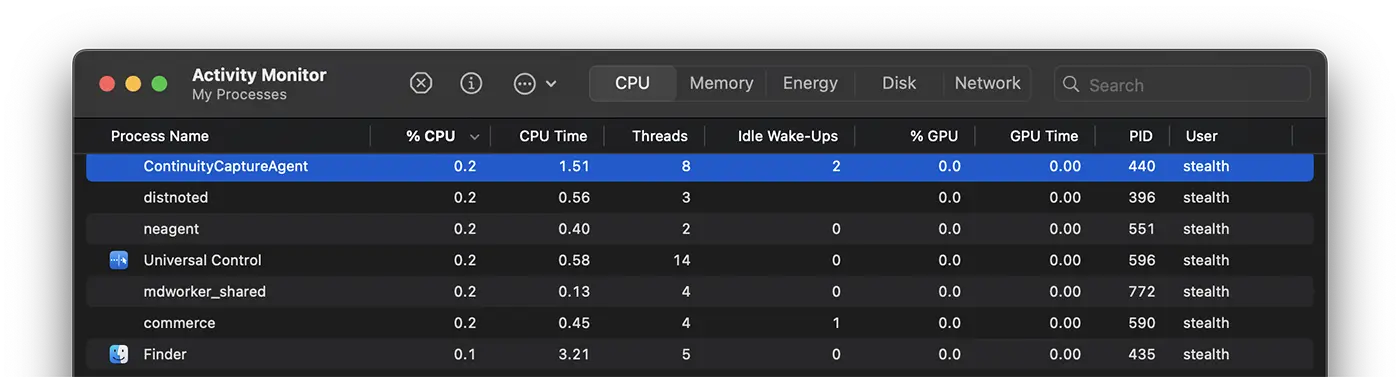
Nel mio caso, ha avuto un brusco aumento delle risorse CPU consumate, ma diminuito molto rapidamente, dopo aver spento la Continuity Camera.
Ecco cinque scenari in cui il processo ContinuityCaptureAgent può consumare risorse elevate di processore (CPU):
1.Utilizzo intensivo di una fotocamera di continuità
Se si utilizza frequentemente la fotocamera di continuità (ad esempio, scattare foto o scansionare documenti con l'iPhone direttamente sul Mac), il processo deve gestire il trasferimento rapido dei dati tra dispositivi tramite Wi-Fi e Bluetooth. Ciò può aumentare temporaneamente il consumo di CPU, soprattutto se:
- Trasferimenti di file di grandi dimensioni (immagini ad alta risoluzione o scansioni multiple).
- La connessione tra i dispositivi è instabile, costringendo il processo a lavorare di più per mantenere la sincronizzazione.
2.Problemi di connettività tra dispositivi
Se la connessione Wi-Fi o Bluetooth è debole o interrotta intermittentemente, ContinuityCaptureAgent può consumare più CPU cercando di ripristinare la connessione ai dispositivi nelle vicinanze. Ad esempio:
- I dispositivi si scollegano e riconnettono frequentemente.
- Ci sono interferenze nella rete che influiscono sulla comunicazione.
3.Sincronizzazione frequente o errori di sistema
Se più funzioni di continuità (Handoff, AirDrop, Continuity Camera) vengono utilizzate contemporaneamente, il processo potrebbe essere richiesto di più.
A volte, un errore nel sistema (bug) può far entrare il processo in un ciclo di tentativi ripetuti di eseguire un compito, il che aumenta il consumo di risorse.
4.Aggiornamenti o configurazione iniziale
Dopo un aggiornamento di macOS o quando si configura un nuovo dispositivo nell'ecosistema Apple, ContinuityCaptureAgent può essere eseguito più intensamente per verificare la compatibilità e stabilire le connessioni iniziali tra i dispositivi.
In questa situazione, il problema del consumo eccessivo di risorse CPU si risolverà da solo, dopo un po '.
5.Attività neobișnuită o processo corrotto
Sebbene accada abbastanza raramente, se il processo consuma costantemente una grande percentuale di CPU senza un motivo evidente (ad esempio, non usi Continuity), potrebbe essere un segno di un problema:
- Un file di sistema corrotto.
- Un'applicazione terza che interferisce con Continuity.
Come verificare e risolvere l'alto consumo di CPU?
Monitora l'attività: Aprire Il monitor dell'attività (Activity Monitor) e cerca ContinuityCaptureAgent. Nota la percentuale di CPU utilizzata e quello che facevi in quel momento.
Testare le condizioni: Usa la fotocamera Continuity o disattiva Bluetooth/Wi-Fi e vedi come variano i consumi.
Riavvia i dispositivi: A volte un semplice riavvio risolve blocchi temporanei.
Aggiornare macOSI bug che causano consumi elevati possono essere risolti con un aggiornamento.
Reinstalla il processo (avanzato): Se si sospetta corruzione, è possibile reinstallare macOS per ripristinare i file di sistema, ma questa è una misura estrema.
In conclusione, se si osserva un grande consumo di risorse che è responsabile del processo ContinuityCaptureAgent, è meglio verificare se in qualche modo non si utilizza molto intensamente Continuity in quel momento. La maggior parte delle volte, il consumo di risorse torna alla normalità dopo un po ', senza la necessità di intervenire.









